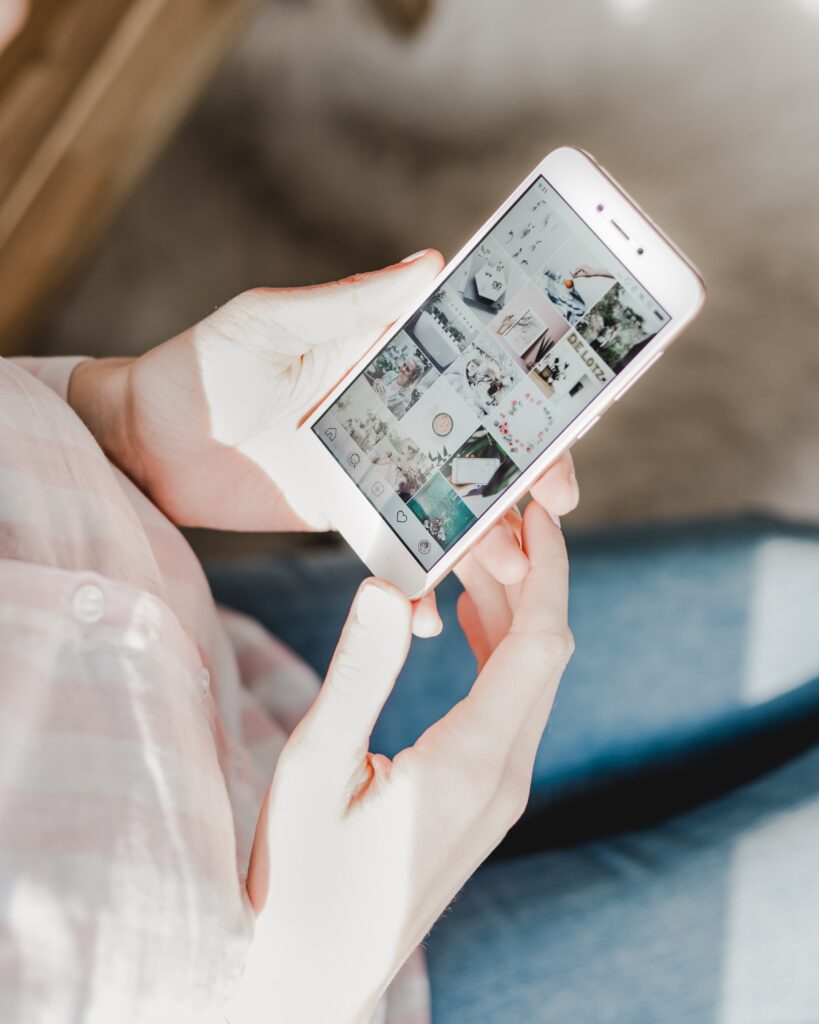Viele verwenden schon die vorgegebenen Instagram Sticker. Doch Insta Profis wissen schon längst, dass man mithilfe von eigenen Stickern seinen Storys den letzten Schliff verpasst und gleichzeitig seine Reichweite erhöhen kann. Aber wie setzt man die eigens erstellten Sticker in seine Instagram Story? Wir zeigen’s Dir.
P.S.: Am Ende haben wir auch noch eine kleine Weihnachtsüberraschung für Dich.. Aber nur wenn Du brav warst ;)
Du hast selber Sticker erstellt oder bspw. von Instagrammern erworben, weißt aber nicht, wie Du sie Deiner Story hinzufügst? Keine Sorge, es ist kinderleicht und funktioniert folgendermaßen:
Für iPhone
- Nimm Deine Insta Story, wie gewohnt, auf.
- Gehe nun in Deine Foto App und suche den gewünschten Sticker raus.
- Tippe unten links auf das Teilen-Symbol und dann auf „Foto kopieren“.
4. Gehe zurück zu Instagram. Unten links sollte der kopierte Sticker erscheinen. Füge den Sticker hinzu und platziere ihn dort, wo Du ihn haben möchtest. Taucht der Sticker nicht auf, kannst Du ihn einfach wie einen kopierten Text einfügen. Gehe dazu auf „Aa“, tippe kurz und klicke auf „Einsetzen“.
5. Größe und Ausrichtung des Stickers kannst Du selbst regulieren, indem Du ihn mit zwei Fingern größer oder kleiner ziehst, drehst oder mit einem kurzen Tipp spiegelst.
6. Den Vorgang kannst Du beliebig oft wiederholen, je nach dem, wie viele Sticker Du verwenden möchtest.
Für Android
- Lade Dir die kostenlose App „SwiftKey Tastatur“ herunter. Füge die SwiftKey Deiner normalen Tastatur hinzu.
- Gehe nun zu Instagram und nimm Deine Story ganz normal auf.
- Tippe auf „Aa“, als würdest Du einen Text hinzufügen wollen.
- Wähle die SwiftKey Tastatur aus und tippe links unten auf das Emoji Icon.
- Tippe dann auf das Pin Icon rechts unten und dann rechts oben auf das Kamera Icon. Wähle nun den gewünschten Sticker aus Deiner Galerie aus und füge ihn Deiner Story hinzu.
- Auch hier kannst Du so viele Sticker, wie Du magst, hinzufügen.
Und weil Du dieses Jahr so brav warst, schenken wir Dir unsere Weihnachtssticker für Deine besinnliche Insta Story. Lade Dir die Sticker ganz einfach kostenlos herunter. Du weißt ja jetzt, wie Du sie verwendest ;) Viel Spaß mit unseren Stickern und eine schöne Weihnachtszeit wünschen wir Dir!
Um die Sticker verwenden zu können, musst Du die ZIP-Datei entpacken.